文章详情页
win7网络连接属性更改教程
浏览:134日期:2023-01-31 14:21:21
无论是我们发现网络连接出现问题,网速变慢或者突然连不上网络等问题,都可以通过更改连接属性的方式尝试解决。那么win7如何更改连接属性呢,下面就跟着小编一起来看一下吧。
win7网络连接属性更改教程1、首先点击右下角的网络打开网络和共享中心。

2、如果右下角没有的话,双击打开计算机。
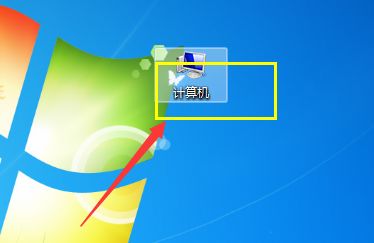
3、然后在上方工具栏中找到“网络和共享中心”如图所示。
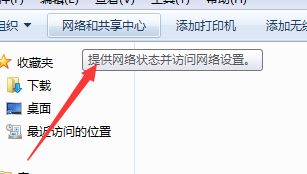
4、接着点击左侧的“更改适配器设置”
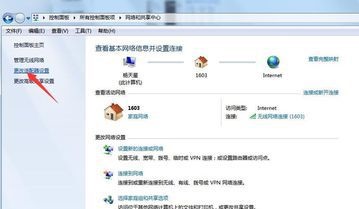
5、然后选中我们需要更改的网络,点击上方的“更改网络连接的设置”
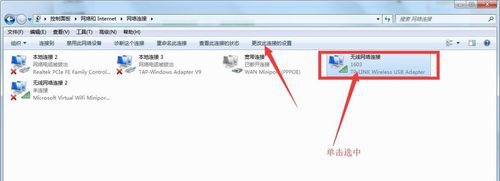
6、这样我们就可以在下图所示的位置更改网络连接的各种属性了。
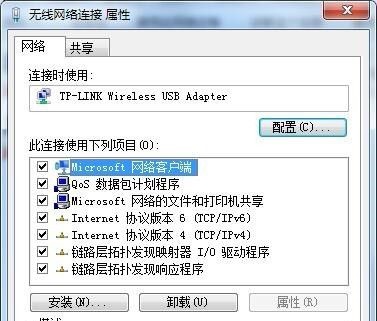
7、例如我们选择图示的协议,点击“属性”就可以更改ip地址和dns设置。
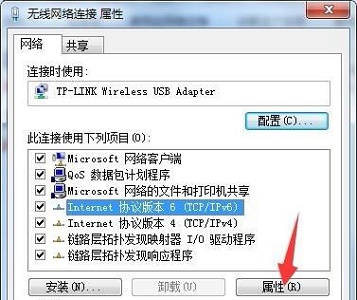
相关文章:win7更改ip地址 | win7dns设置更改教程
以上就是win7网络连接属性更改教程了,遇到网络问题的朋友可以跟着教程找到网络连接属性位置进行更改。想知道更多相关教程还可以收藏好吧啦网。
以上就是win7网络连接属性更改教程的全部内容,望能这篇win7网络连接属性更改教程可以帮助您解决问题,能够解决大家的实际问题是好吧啦网一直努力的方向和目标。
相关文章:
排行榜

 网公网安备
网公网安备